1. 解读前的准备
1.1 粗略阅读一遍川哥的源码解读文章,弄清楚文章的主旨内容:探究 vue-devtools「在编辑器中打开组件」功能实现原理,它的核心实现就是 launch-editor。
1.2 明确自己到底要学习什么:
1)学习调试源码的方法;
2)在调试过程中探究 launch-editor 源码是如何实现在编辑器打开对应的文件;
目标:跟着川哥的文章完整走完一遍调试的流程,并对外输出记录文档。
1.3 资源:
- 下载川哥的源码:
git clone https://github.com/lxchuan12/open-in-editor.git,进入 vue3-project 目录,安装依赖yarn install - 安装 vue-devtools 谷歌扩展:翻墙去应用商店下载安装即可(下载 6.0.0 beta 版)
- 了解 launch-editor:主要功能是在编辑器中打开带有行号的文件
2. 开始学习,浅尝辄止
上述的准备工作搞完之后,我们动手操作一下。
2.1 开始动手
我使用的编辑器是 VSCode。
打开 vue3-project 目录的 package.json,点击调试,选择 serve。这一步操作,使得我们以 debug 的形式,运行了 vue-cli-service serve 这个命令。
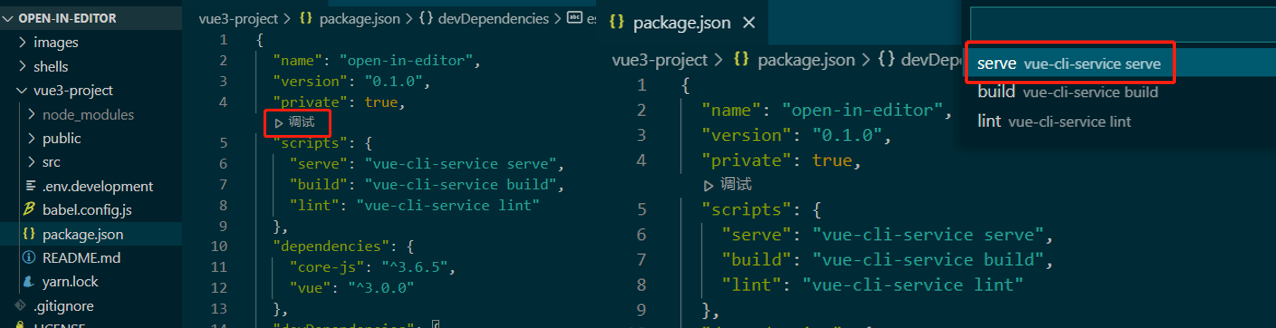
跟着文章实现到这里的时候,我有点懵逼,因为我不知道接下来为什么突然要搜索【launch-editor-middleware】这个库。
直到我再次通读一遍文章,发现川哥前面有提到 vue-devtools 的 Open component in editor 这个文档,这个文档里面描述了引用了【launch-editor-middleware】这个库来实现打开文档的功能。而我之前先入为主地以为,这期是解读 vue-devtools 的源码,其实这只是解读实现打开文档功能的源码而已。
理解了这一层,我们可以直接搜项目里(包括 node_modules)里的【launch-editor-middleware】关键字,就可以找到这个库的源码位置了。
2.2 调试之旅
调试的流程就是打断点,点击调试的流程面板,经过不断调试,观察数据的变化。
下图【launch-editor-middleware】的源码,在这份源码中我们能很轻易地分析出,最终运行的是 launch 函数,我们可以这这里打一个断点,然后进入到【launch-editor】的源码,实际运行的是 launchEditor 函数。
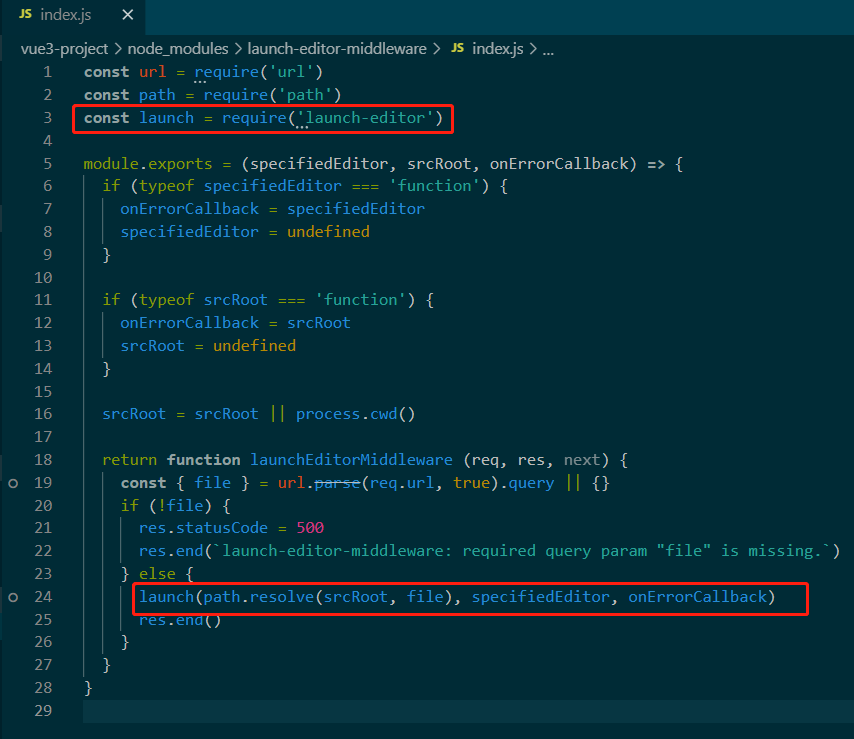
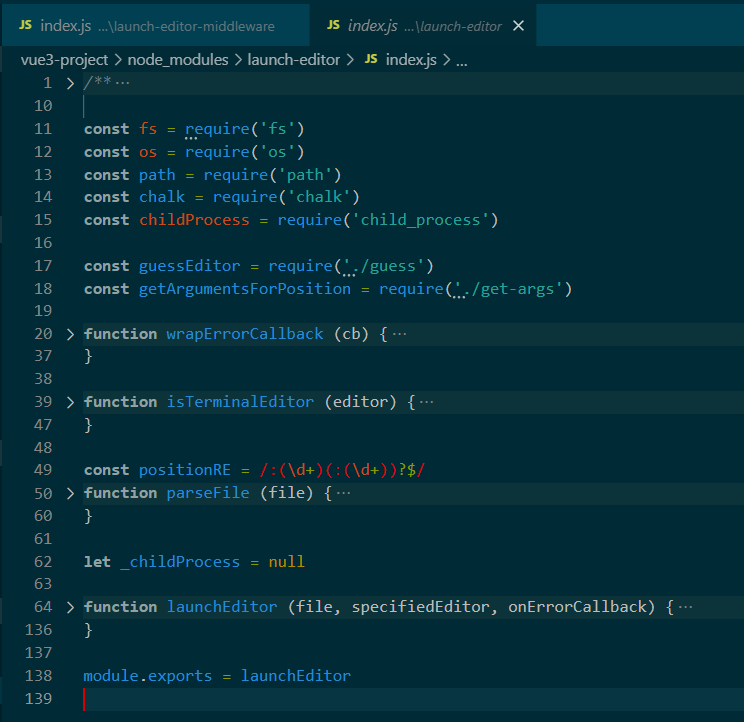
粗略看一遍 launchEditor 函数,发现它实际上是做了四件事:
- 获取 fileName,lineNumber,columnNumber
- 异常处理:是否存在文件,onErrorCallback,是否存在 editor
- 猜测当前正在使用的编辑器:guessEditor
- 使用 child_process.spwan 异步打开一个子进程模块,它调起了 cmd.exe 工具打开我们的编辑器,并打开了文件(args 就是文件的参数)
看完了这个函数,其实大概实现的原理也就出来了,核心代码如下:
if (process.platform === 'win32') {_childProcess = childProcess.spawn('cmd.exe',['/C', editor].concat(args),{ stdio: 'inherit' })} else {_childProcess = childProcess.spawn(editor, args, { stdio: 'inherit' })}
但我们肯定还有很多疑惑,比如:
- 在浏览器控制台点击按钮,编辑器是怎么接收到它的请求信息呢?
- 用到了哪些 API/编程技巧?
- 这个功能实现如果让我们来实现,是怎么实现呢(复述思路)?
3. 动手操作,深入实践
在前面的拆解中,虽然很多地方看似看懂了,但又没完全懂,那我们来解答一下在看源码的时候的疑问:
3.1 编辑器如何接收到浏览器的请求信息
点击 vue-devtools 的按钮时,我们会发现它发送了一个请求:http://localhost:8080/__open-in-editor?file=src/components/HelloWorld.vue

那编辑器是如何接收到这个请求呢?搜索【launch-editor-middleware】关键字,我们会发现,在 @vue/cli-service 的 serve.js 文件中,使用了 app.use(“/__open-in-editor”),用过 express 的小伙伴会比较熟悉,这是express 引入中间件的用法。当浏览器发送 http://localhost:8080/__open-in-editor?file=src/components/HelloWorld.vue 这个请求的时候,就进入到下面这个代码了。
// vue3-project/node_modules/@vue/cli-service/lib/commands/serve.js// 46行const launchEditorMiddleware = require('launch-editor-middleware')// 192行before (app, server) {// launch editor support.// this works with vue-devtools & @vue/cli-overlayapp.use('/__open-in-editor', launchEditorMiddleware(() => console.log(`To specify an editor, specify the EDITOR env variable or ` +`add "editor" field to your Vue project config.\n`)))// 省略若干代码...}
3.2 用到了哪些 API/编程技巧
3.2.1 函数的重载
在【launch-editor-middleware】的入口函数这里,使用了函数重载的写法,这种写法在很多源码中都很常见,目的是方便用户调用时传参,针对不定量的参数对应不同的操作内容。
// vue3-project/node_modules/launch-editor-middleware/index.jsconst url = require('url')const path = require('path')const launch = require('launch-editor')module.exports = (specifiedEditor, srcRoot, onErrorCallback) => {// specifiedEditor => 这里传递过来的则是 () => console.log() 函数// 所以和 onErrorCallback 切换下,把它赋值给错误回调函数if (typeof specifiedEditor === 'function') {onErrorCallback = specifiedEditorspecifiedEditor = undefined}// 如果第二个参数是函数,同样把它赋值给错误回调函数// 这里传递过来的是undefinedif (typeof srcRoot === 'function') {onErrorCallback = srcRootsrcRoot = undefined}// srcRoot 是传递过来的参数,或者当前 node 进程的目录srcRoot = srcRoot || process.cwd()// 最后返回一个函数, express 中间件return function launchEditorMiddleware (req, res, next) {// 省略 ...}}
3.2.2 装饰器模式
这段代码 wrapErrorCallback 先执行其他代码,再去执行 onErrorCallback,这种包裹函数的形式在很多源码里都也很常见,可以理解为一个装饰器,把 onErrorCallback 包装了起来,对原函数进行了增强。
这也是设计模式中的装饰器设计模式:
function wrapErrorCallback (cb) {return (fileName, errorMessage) => {console.log()console.log(chalk.red('Could not open ' + path.basename(fileName) + ' in the editor.'))if (errorMessage) {if (errorMessage[errorMessage.length - 1] !== '.') {errorMessage += '.'}console.log(chalk.red('The editor process exited with an error: ' + errorMessage))}console.log()if (cb) cb(fileName, errorMessage)}}onErrorCallback = wrapErrorCallback(onErrorCallback)
3.2.3 apply
apply 语法:func.apply(thisArg, [argsArray]),也经常在源码中可以看到。这里使用 apply 是把 extraArgs 作为 push 方法的 arguments 传进去。
if (lineNumber) {// getArgumentsForPosition 返回一个数组const extraArgs = getArgumentsForPosition(editor, fileName, lineNumber, columnNumber)// 将 extraArgs 参数 push 到 args 里args.push.apply(args, extraArgs)} else {args.push(fileName)}
3.2.4 child_process
child_process 是 Node.js 的一个模块,它提供了衍生子进程的能力,默认情况下,会在父 Node.js 进程和衍生的子进程之间建立 stdin、stdout 和 stderr 的管道。
3.2.5 process.platform
用于标识运行 Node.js 进程的操作系统平台,返回字符串,目前可能的值有: “aix” | “darwin” | “freebsd” | “linux” | “openbsd” | “sunos” | “win32”
3.3 如何实现(复述思路)
- 浏览器与编辑器的通讯:借助 Node.js 进程,与浏览器发生通讯
- 浏览器将需要打开的文件路径通过参数传递给编辑器
- 判断操作系统平台和所使用的编辑器(每个平台的命令行程序不一样,每个编辑器的环境变量也不一样)
- 借助 Node 调起 cmd.exe 工具打开我们的编辑器,打开对应路径的文件
// 伪代码app.use("__open-in-editor", handleLaunchEditor)function handleLaunchEditor(filePath) {const platform = process.platformconst editor = guessEditor()childProcess.spawn(editor, fileArgs, { stdio: 'inherit' })}
4. 感想
- 编码能力:通过解读 launch-editor 源码,学习/重温了【函数的重载】【装饰器模式】【apply 使用方法】,源码的组织结构也非常值得我们学习,比如里面很多功能代码都单独封装起来,封装成函数或者模块,使得整个源码的结构非常清晰,核心通俗易懂,易于解读和维护。(这也可以理解为自顶向下的编程方法)
- 拓展视野:源码中包含了很多与 Node.js 相关的方法,有很多都是我不熟悉的,在解读源码的过程也是我学习 Node.js 的过程。
- 工作中可能会用到:
- 开发 VSCode 插件与外界通讯可借助 Node.js 进程
- 装饰器模式的应用
- 判断操作系统平台

